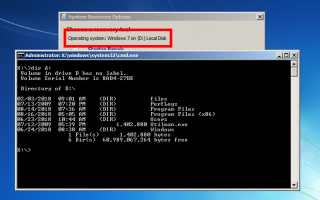Содержание
- 1 Для чего используется меню параметров восстановления системы?
- 2 Доступность меню опций восстановления системы
- 3 Как получить доступ к меню параметров восстановления системы
- 4 Как использовать меню параметров восстановления системы
- 5 Настройки восстановления системы
- 6 Настройки восстановления системы Буквы дисков
Меню «Параметры восстановления системы» — это группа инструментов для восстановления, восстановления и диагностики Windows.
Параметры восстановления системы также называют Windows Recovery Environment или WinRE для краткости.
Начиная с Windows 8, параметры восстановления системы были заменены расширенными параметрами запуска.
Для чего используется меню параметров восстановления системы?
Инструменты, доступные в меню «Параметры восстановления системы», можно использовать для восстановления файлов Windows, восстановления важных настроек до прежних значений, проверки памяти компьютера и многого другого.
Доступность меню опций восстановления системы
Меню «Параметры восстановления системы» доступно в Windows 7, Windows Vista и в некоторых серверных операционных системах Windows.
Начиная с Windows 8, параметры восстановления системы были заменены на более централизованное меню под названием «Дополнительные параметры запуска».
Хотя в Windows XP нет меню «Параметры восстановления системы», «Восстановить установку» и «Консоль восстановления», доступные при загрузке с установочного компакт-диска Windows XP, аналогичны восстановлению при запуске и командной строке соответственно. Кроме того, Windows Memory Diagnostic можно загружать и использовать независимо на ПК с любой операционной системой.
Как получить доступ к меню параметров восстановления системы
Меню «Параметры восстановления системы» доступно как на жестком диске компьютера, так и на установочном диске Windows, поэтому к нему можно получить доступ тремя различными способами:
- Самый простой способ получить доступ к параметрам восстановления системы — воспользоваться параметром «Восстановить компьютер» в меню «Дополнительные параметры загрузки».
- Если по какой-либо причине вы не можете получить доступ к меню «Дополнительные параметры загрузки» или параметр «Восстановить компьютер» недоступен (как в некоторых установках Windows Vista), вы также можете получить доступ к параметрам восстановления системы с установочного диска Windows.
- Наконец, если ни один из описанных выше способов не работает, вы можете создать диск восстановления системы на компьютере друга, а затем запустить Параметры восстановления системы, используя этот диск восстановления системы на своем компьютере. К сожалению, это работает, только если оба компьютера работают под управлением Windows 7.
Как использовать меню параметров восстановления системы
Меню «Параметры восстановления системы» — это просто меню, поэтому оно само по себе ничего не делает, кроме выбора предложений, который вы можете щелкнуть, чтобы запустить конкретный инструмент. Выбор одного из доступных инструментов в меню «Параметры восстановления системы» запустит этот инструмент.
Другими словами, использование параметров восстановления системы означает использование одного из инструментов восстановления, доступных в меню.
Настройки восстановления системы
Ниже приведены описания и ссылки на более подробную информацию о пяти инструментах восстановления, которые вы найдете в меню «Параметры восстановления системы» в Windows 7 и Windows Vista:
| Орудие труда | Описание |
| Восстановление при загрузке | Восстановление при загрузке запускается, как вы уже догадались, средство восстановления при загрузке, которое может автоматически решать многие проблемы, мешающие правильному запуску Windows. Посмотрите, как я могу выполнить восстановление при запуске? для полного урока. Восстановление при загрузке является одним из наиболее ценных инструментов восстановления системы, доступных в меню «Параметры восстановления системы». |
| Восстановление системы | Параметр «Восстановление системы» запускает восстановление системы, то же самое средство, которое вы могли использовать ранее в Windows. Конечно, преимущество возможности восстановления системы в меню «Параметры восстановления системы» заключается в том, что вы можете запускать ее из-за пределов Windows, что очень удобно, если вы не можете запустить Windows. |
| Восстановление образа системы | Восстановление образа системы — это инструмент, который вы можете использовать для восстановления на вашем компьютере ранее созданной полной резервной копии вашего жесткого диска. Использование System Image Recovery — хороший вариант восстановления, если все остальное терпит неудачу, если, конечно, вы были активны и создали системный образ в какой-то момент, когда ваш компьютер работал нормально. В Windows Vista этот инструмент Параметры восстановления системы называется Windows Complete PC Restore. |
| Диагностика памяти Windows | Windows Memory Diagnostic (WMD) — это программа тестирования памяти, созданная Microsoft. Поскольку проблемы с аппаратным обеспечением вашей памяти могут вызывать всевозможные проблемы с Windows, наличие средства для проверки ОЗУ из меню параметров восстановления системы невероятно полезно. Диагностика памяти Windows не может быть запущена непосредственно из меню параметров восстановления системы. Когда вы выбираете Windows Memory Diagnostic, вам предоставляется выбор: либо немедленно перезагрузить компьютер, а затем автоматически запустить тест памяти, либо запустить тест автоматически при следующей перезагрузке компьютера. |
| Командная строка | Командная строка, доступная в меню «Параметры восстановления системы», по сути является той же командной строкой, которую вы могли использовать в Windows. Большинство команд, доступных из Windows, также доступны из этой командной строки. |
Настройки восстановления системы Буквы дисков
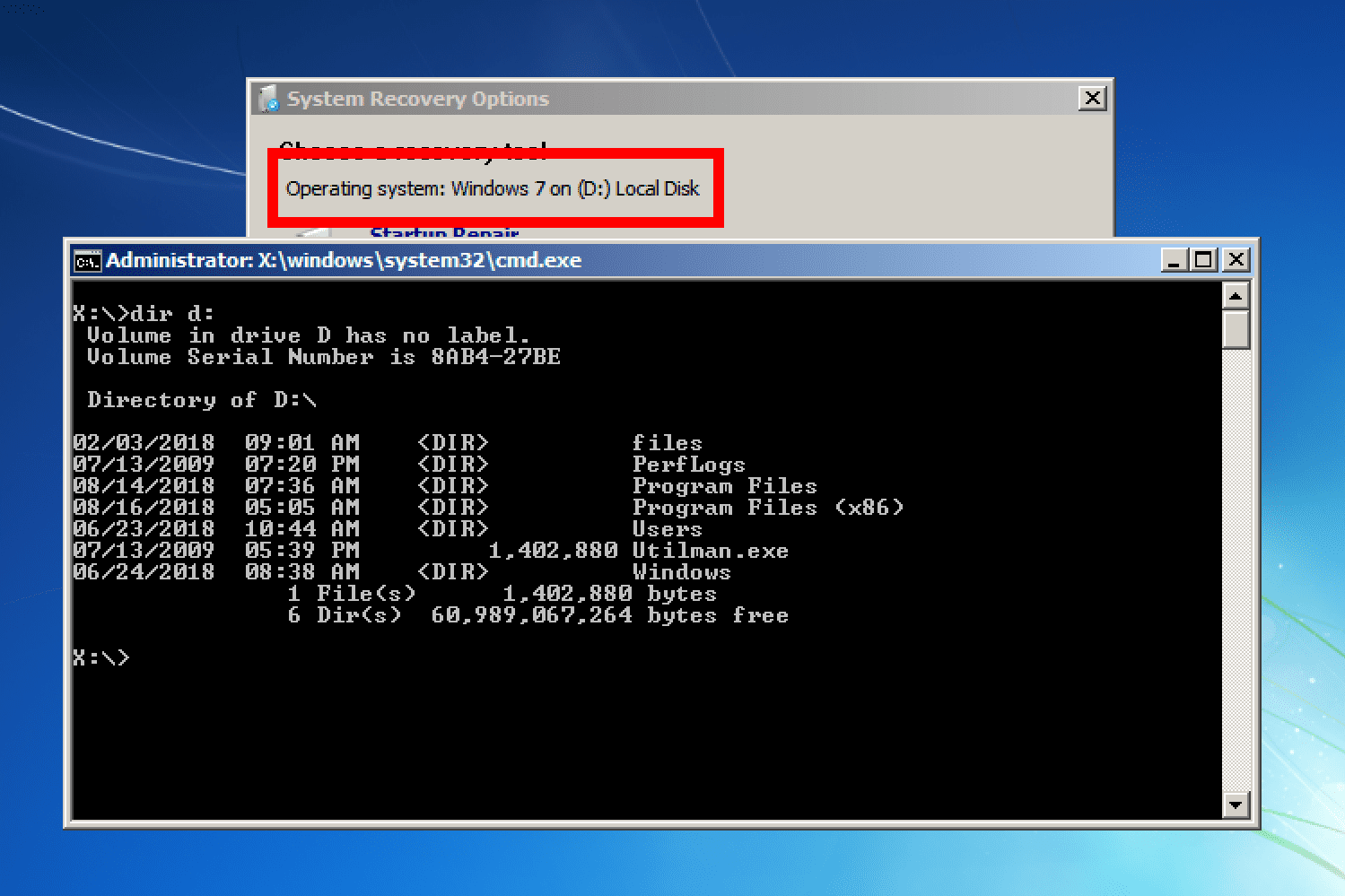
Буква диска, на которой Windows, по-видимому, установлена, в то время как в параметрах восстановления системы, не всегда может быть знакомой вам.
Например, диск, на котором установлена Windows, может быть обозначен как C: в Windows, но D: при использовании инструментов восстановления в параметрах восстановления системы. Это особенно ценная информация, если вы работаете в командной строке.
Как в приведенном выше скриншоте, вместо того, чтобы выполнять простое dir c: команда для вывода списка файлов и папок на основном жестком диске, возможно, вам придется заменить букву «c» в команде dir другой буквой (например, dir d:) чтобы увидеть правильные данные.
Параметры восстановления системы сообщат о диске, на котором установлена Windows, в разделе «Выбор средства восстановления» в главном меню «Параметры восстановления системы». Это может сказать, например, Операционная система: Windows 7 на (D 🙂 Локальный диск.